| 28、按Ctrl + Alt + 2
调出高光选区,然后创建曲线调整图层,把RGB通道暗部稍微调亮一点,参数及效果如下图。 |
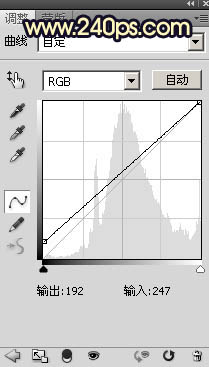
<图45> |
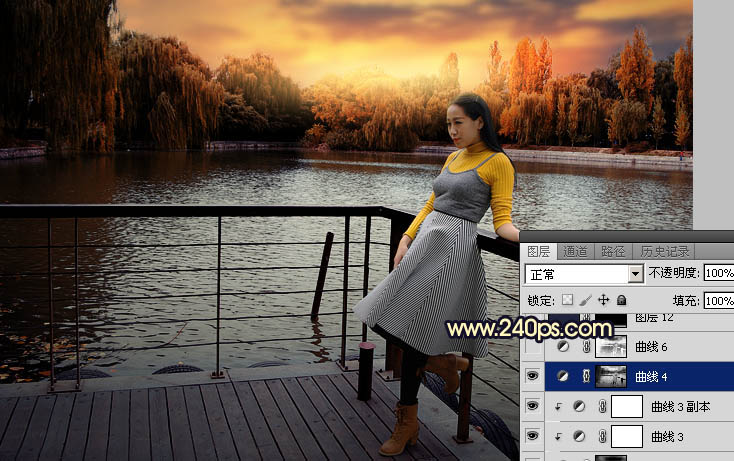
<图46> |
| 29、按Ctrl + Alt + 2
调出高光选区,按Ctrl + Shift + I 反选得到暗部选区,然后创建曲线调整图层,对RGB、绿、蓝通道进行调整,参数设置如图47,效果如图48。这一步增加图片暗部明暗对比,并增加蓝色。
|

<图47> |

<图48> |
| 30、新建一个图层,用椭圆选框工具拉出下图所示的选区,羽化25个像素后填充橙黄色:#E0A161,取消选区后把混合模式改为“滤色”,效果如下图。这一步给图片局部渲染高光。
|

<图49> |

<点小图查看大图> |
|
